
Агуулгын хүснэгт:
- Зохиолч John Day [email protected].
- Public 2024-01-30 11:01.
- Хамгийн сүүлд өөрчлөгдсөн 2025-01-23 15:00.

Макей Макей төслүүд »
Гаалийн болон бүтээлч орц үүсгэхийн тулд Makey-Makey-ийг ашиглах нь үнэхээр хялбар юм! Тоног төхөөрөмжийг ашигладаг олон хүмүүс дуу чимээ, тэмдэглэлийг өдөөхийн тулд Makey-Makey дээрх оролтыг ашиглан өөрсдийн багаж хэрэгслийг бүтээдэг бол бид үүнээс ч илүүг хийж чадна гэж шийдсэн. Макей-Макейг Макс ба Логиктой хослуулан ашигласнаар бид гогцоонуудыг хаах, хаах, мөн дээр нь тоглуулах боломжтой хөвчтэй байхын тулд оролтыг ашиглах нь илүү сонирхолтой байх болно гэж шийдсэн.
Алхам 1: хангамж
Бид дараах хангамжийг ашигласан.
- Макей-Макей
- Сувгийн соронзон хальс эсвэл түүнтэй адилтгах
- Утас
- Ус нэвтэрдэггүй сав (бид өрлөг савыг ашигласан)
- Ус
- (Заавал биш) Газардуулга хийх зориулалттай статик эсрэг бугуйвч
Мөн танд дараах хэрэгслүүд хэрэгтэй болно.
- Компьютер
- Хамгийн их
- Зарим төрлийн DAW (Бид Logic Pro ашигласан)
Алхам 2: Макс ба логикийг бэлтгэ

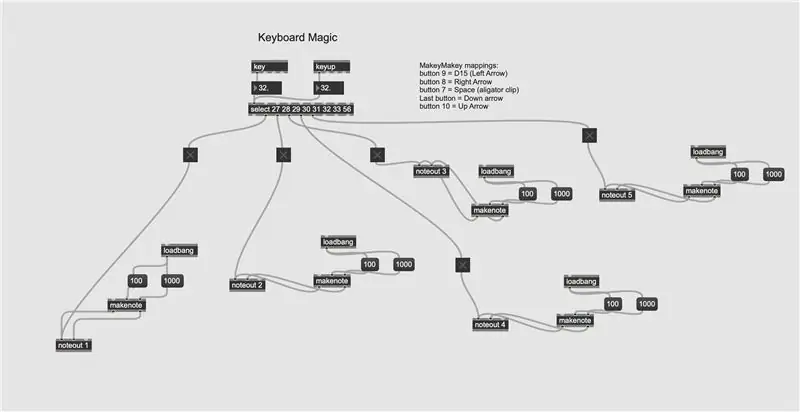
Midi Learn -тэй хослуулан MakeyMakey нөхөөсийг ашигласнаар та Logic Pro -ийн тодорхой функцуудад товчлуур/триггер оноох боломжтой болно.
- "Тэмдэглэл" блок бүр Max 1 -ээс Midi мэдээллийг илгээдэг эсэхийг шалгаарай
- Logic Pro нь өөр эх сурвалжаас илүү Midi мэдээллийг Max 1 -ээс хүлээн авч байгаа эсэхийг шалгаарай
- Логик дахь Midi -ийн тохиргоог (түүнчлэн Midi Learn -ийг) Logic Pro -> Preferences -> Midi -> Control Surfaces -> Control Assignments хэсгээс олж болно.
Энд ашигласан Max засварын линк байна:
drive.google.com/open?id=11Hu8_lHybH3TxxA4tiB_gJ8i8QqdNmqr
Алхам 3: Триггерүүдийг бэлтгэх

Таны Makey Makey -д хэрэгтэй олон тооны орцонд зориулж хэд хэдэн лонхтой тавь. Тус бүрийг ихэнхдээ усаар дүүргэх ёстой. Эхэндээ бид давстай усыг илүү цахилгаан дамжуулдаг тул гох болгоно гэж үзсэн. Гэсэн хэдий ч Makey Makey нь оролтыг маш сайн хүлээн авдаг бөгөөд цоргоны ус зүгээр ажилладаг.
Алхам 4: Нэмэлт: хэв маяг
Хэрэв та хүсвэл усанд маш бага хэмжээний хүнсний будаг нэмж эсвэл гоёл чимэглэлийн зориулалттай саванд өрлөг савыг орлуулснаар өдөөгчөө бага зэрэг харагдуулах боломжтой.
Алхам 5: Макей-Макей ба триггерүүдийг холбоно уу

Makey-Makey иж бүрдэл нь матрын хавчаар, утастай байх ёстой. Хэдийгээр матрын хавчаарууд хэрэг болох боловч утас хэт богино байж магадгүй тул нэмэлтийг санал болгож байна.
Утасныхаа нэг үзүүрийг хуулж усанд дүрээд, нөгөө үзүүрээ матрын хавчаар ашиглан Макей-Макей дээрээ бэхлээрэй. Ил гарсан үзүүр нь маш их сул, усанд бүрэн живсэн байх хангалттай утас байгаа эсэхийг шалгаарай. Бага хэмжээний наалдамхай тууз эсвэл бусад цавуугаар утсыг вааранд бэхлээрэй.
Усаасаа утаснаасаа Makey-Makey руугаа гүйлгэсний дараа өөр утсыг газардуу холбоно уу. Та энэ утсыг барьж эсвэл биед чинь хүрч буй өөр дамжуулагчтай холбогдож болно. Статик эсрэг бугуйвч болон матрын хавчаар нь үүнд төгс нийцдэг.
Эцэст нь Makey-Makey-ийг компьютерт холбогдсон USB-ээр холбоно уу.
Ингэснээр таны төсөл дуусч, танд гоёмсог, өөр хувилбартай MIDI хянагч байна!
Алхам 6: Төслөө туршиж, гүйцэтгээрэй

Хөгжилтэй байгаарай, авьяас чадвараа сайхан өнгөрүүлээрэй! Max -ийг ашиглан Midi командуудыг Logic Pro руу илгээх нь өргөн боломжийг нээж өгдөг.
Зөвлөмж болгож буй:
Хөдөлж буй OLOID - өөр өөр цаг үед өөр өөр гэрийн тэжээвэр амьтан: 10 алхам (зурагтай)

Хөдөлж буй OLOID - өөр өөр цаг үед өөр өөр гэрийн тэжээвэр амьтан: Корона нь бидний амьдралыг өөрчилсөн: энэ нь биднийг бие махбодийн хувьд хол байлгахыг шаарддаг бөгөөд энэ нь эргээд нийгмийн холдолд хүргэдэг. Тэгэхээр ямар шийдэл байж болох вэ? Магадгүй гэрийн тэжээвэр амьтан уу? Гэхдээ үгүй, Корона амьтдаас гаралтай. Өөр Corona 2.0 -ээс өөрсдийгөө аварцгаая. Гэхдээ хэрэв бид
Visuino Arduino ашиглан халдлага илрүүлэх системийг бий болгох: 8 алхам

Visuino нь Arduino ашиглан халдлага илрүүлэх системийг бий болгох: Энэхүү гарын авлагад бид Arduino UNO болон Visuino-той холбогдсон XYC-WB-DC богино долгионы радар хөдөлгөөн мэдрэгчийг ашиглан 5м орчим радиус дахь нимгэн хана бүхий хөдөлгөөнийг илрүүлэх болно
Тоглоомын физик хянагч бий болгох: 10 алхам (зурагтай)

Тоглоомын физик хянагч бий болгох: Nintendo Wii -ийг ажиллуулахад тоглогчид сонгосон тоглоомдоо оноо авахын тулд буйдангаа орхиж, үсрэх, бүжиглэх, жиргэх шаардлагатай байв. Wii -ийг бүтээхэд сурах муруй байдаг ч үүнийг хийхэд хялбар байдаг
YABC - Өөр нэг Blynk хянагч - IoT үүлний температур ба чийгшлийн хянагч, ESP8266: 4 алхам

YABC - Өөр нэг Blynk хянагч - IoT үүлний температур ба чийгшлийн хянагч, ESP8266: Сайн байна уу, би саяхан гэртээ мөөг, хясааны мөөг тарьж эхлэв, гэхдээ би гэрийнхээ исгэх зориулалттай исгэгчийн температурыг хянахын тулд гэртээ энэ контроллерын гуравны нэгийг авсан байгаа. мөн энэ Kombucha -г одоо хийж байгаа бөгөөд дулааны термостатын хувьд
Оюун санааны хяналтыг бий болгох гипноз Мөрөөдлийн машиныг хямд болгох: 7 алхам

Оюун санааны хяналттай гипнозын мөрөөдлийн машиныг хямд болгох: Энэ бол үндсэндээ хэд хэдэн нэмэлт функц, зарим ажилтай Flash Nap төсөл юм. Энэ нь бас "Light/Sound" гипнозын машинуудын хамгийн бага хувилбар бөгөөд хэдэн зуун долларын үнэтэй боловч хэрэв танд эд анги байгаа бол энэ машин хэдхэн долларын үнэтэй болно. ХӨТӨЛБӨРГҮЙ
